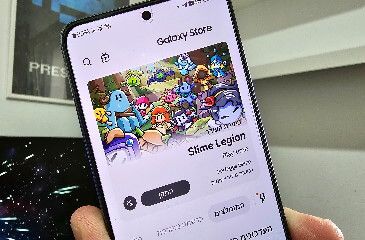רשימת תפוצה בוואטסאפ - כך תשלחו הודעה למספר אנשי קשר בו זמנית מבלי לפתוח קבוצה

אם אתם רוצים לשלוח הודעה למספר אנשים בו זמנית באמצעות הוואטסאפ אין צורך לפתוח קבוצה. כל מה שאתם צריכים לעשות זה לפתוח רשימת תפוצה, לבחור את אנשי הקשר שאליהם אתם רוצים לשלוח הודעות בצורה פרטית, לאחר מכן להקליד את ההודעה ולשלוח בקלות.
לחיצה אחת וההודעה תשלח לכל אנשי הקשר שבחרתם
לאחר שכתבנו לכם מספר מדריכים שימושיים על אפליקציית Whatsapp כמו: כיצד לכתוב טקסט נטוי או טקסט מודגש, כיצד להתקין את אפליקציית וואטסאפ במחשב וכיצד לגבות את חשבון הוואטסאפ בגוגל דרייב, הגיע הזמן שתלמדו עוד דבר חדש ומאוד שימושי, במיוחד אם אתם מדריכים/מדריכות, מורים/מורות, גננים/גננות או סתם רוצים לשלוח הודעה למספר אנשים במקביל באמצעות הוואטסאפ לצרכים שיווקיים או פרטיים.
הנמענים יקבלו את ההודעה ששלחתם דרך רשימת התפוצה כהודעת וואטסאפ רגילה לכל דבר, וכשהם יגיבו עליה אתם תקבלו את ההודעה שלהם כהודעה פרטית. אז לאחר שהבנתם מה היא רשימת תפוצה וכיצד היא עובדת, נלמד אתכם כיצד ליצור רשימת תפוצה ולשלוח דרכה הודעות פרטיות למספר רב של אנשים בו זמנית.
שימו לב, רק נמען ששמר את מספר הטלפון שלכם באנשי הקשר שלו יוכל לראות את ההודעה ששלחתם.
כיצד יוצרים רשימת תפוצה ?
1. ראשית כל הפעילו את אפליקציית וואטסאפ בסמארטפון שלכם --> באפליקציה הקליקו על סמל התפריט (שלוש קווים לאורך) --> בתפריט שנפתח בחרו באפשרות רשימת תפוצה חדשה.
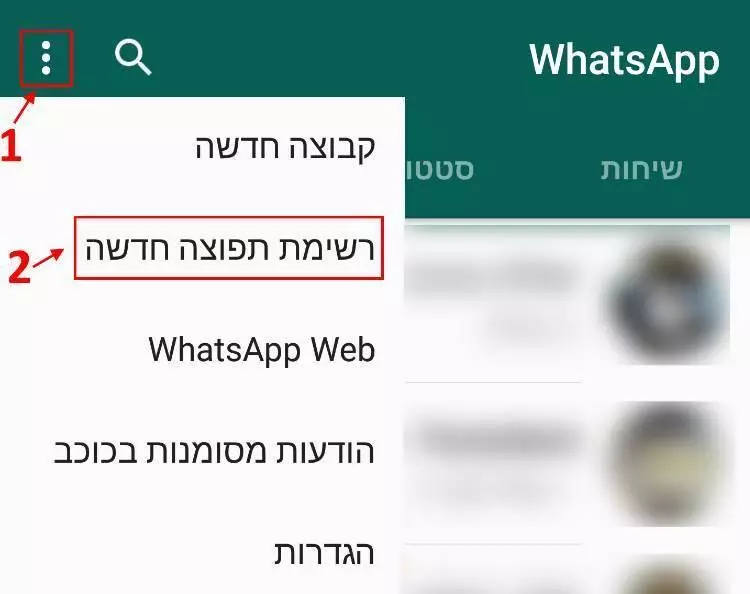
רשימת תפוצה חדשה
2. בחלון שנפתח בחרו את אנשי הקשר אליהם תרצו לשלוח את ההודעה, ניתן לבחור עד 256 אנשי קשר לרשימת התפוצה --> לאחר שבחרתם את כל אנשי הקשר שייכנסו לרשימת התפוצה שלכם הקליקו על סמל ה- V הירוק.
הערה: רק אנשי קשר ששמורים בסמארטפון שלכם יוכלו להיכנס לרשימת התפוצה.
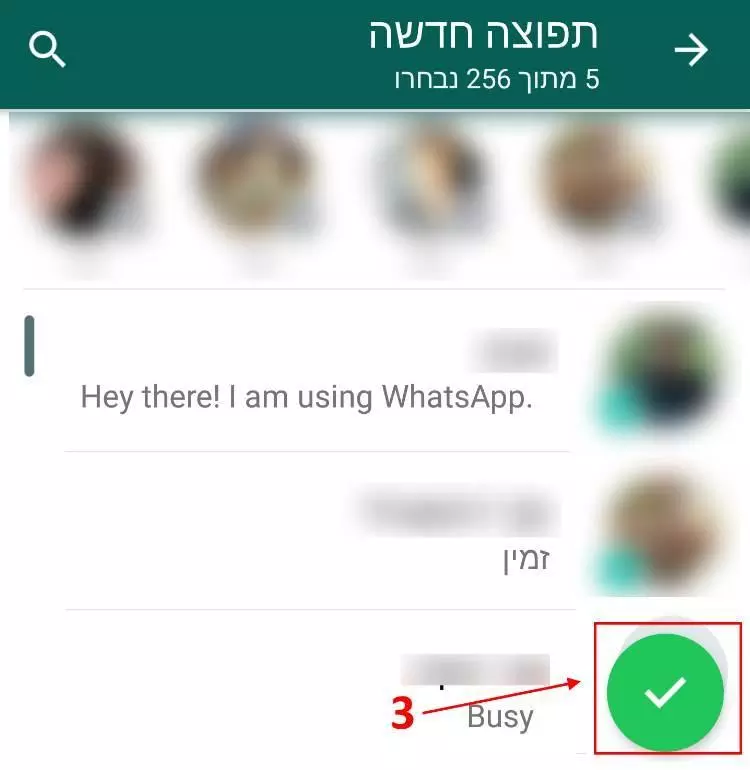
בחירת אנשי קשר לרשימת התפוצה
3. כעת ייפתח החלון של רשימת התפוצה, בחלון זה הקלידו את ההודעה הרצויה ולאחר מכן שילחו אותה לאנשי הקשר שנמצאים ברשימת התפוצה שיצרתם.
הערה: כל איש קשר אשר נמצא ברשימת התפוצה יקבל את ההודעה שלכם כהודעה פרטית והוא לא יידע ששלחתם את אותה ההודעה לאנשים נוספים.
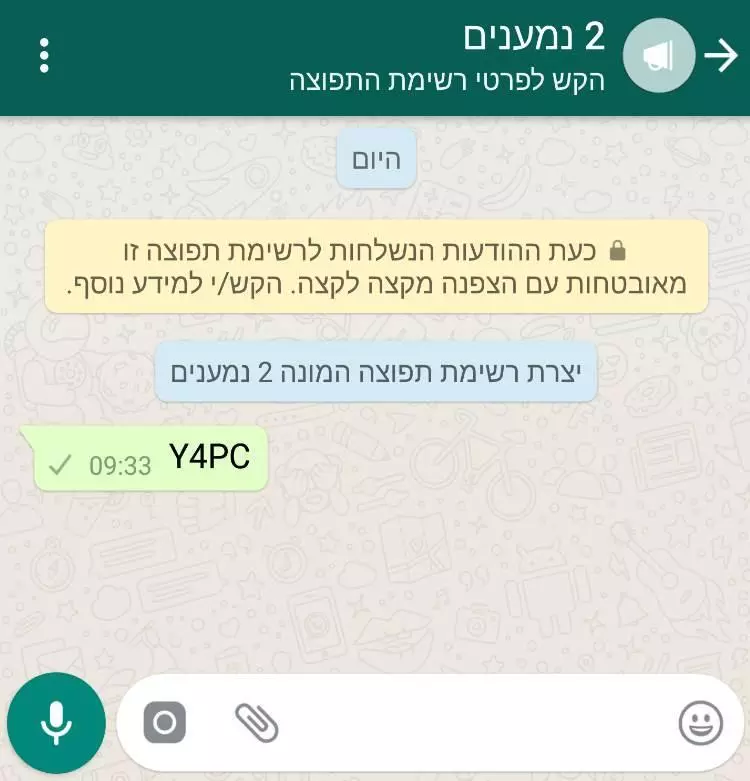
שליחת הודעה לרשימת תפוצה בוואטסאפ
הוספה/הסרת נמענים מרשימת התפוצה
במידה ותרצו להסיר נמענים קיימים או להוסיף נמענים חדשים לרשימת התפוצה שלכם, בצעו את השלבים הבאים:
1. כנסו לרשימת התפוצה --> הקליקו על סמל התפריט (שלוש נקודות לאורך) --> בתפריט שנפתח בחרו באפשרות פרטי רשימת תפוצה.

פרטי רשימת תפוצה בוואטסאפ
2. בכדי להוסיף נמען חדש לרשימת התפוצה הקליקו על האפשרות הוסף נמען... --> לאחר מכן, בחרו את איש הקשר שתרצו לצרף לרשימת התפוצה.
שימו לב, בכל פעם תוכלו להוסיף רק איש קשר אחד בלבד. אנשי קשר שכבר נמצאים ברשימת התפוצה שלכם יופיעו בצבע אפור ומתחת לשם שלהם יהיה כתוב שהם כבר נמצאים ברשימת התפוצה הנוכחית.
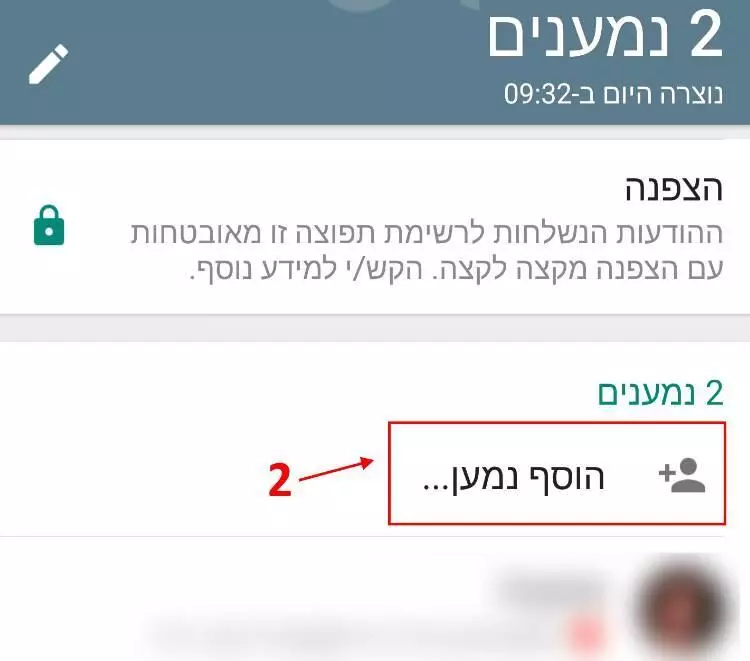
הוספת נמענים לרשימת התפוצה
3. בכדי להסיר נמען מרשימת התפוצה הקליקו על השם שלו בחלון פרטי רשימת תפוצה --> בתפריט שנפתח בחרו באפשרות הסרת "שם איש הקשר" מהרשימה.
שימו לב, לא ניתן להסיר מספר אנשי קשר בו זמנית מרשימת התפוצה, בכל פעם תוכלו להסיר רק איש קשר אחד בלבד.
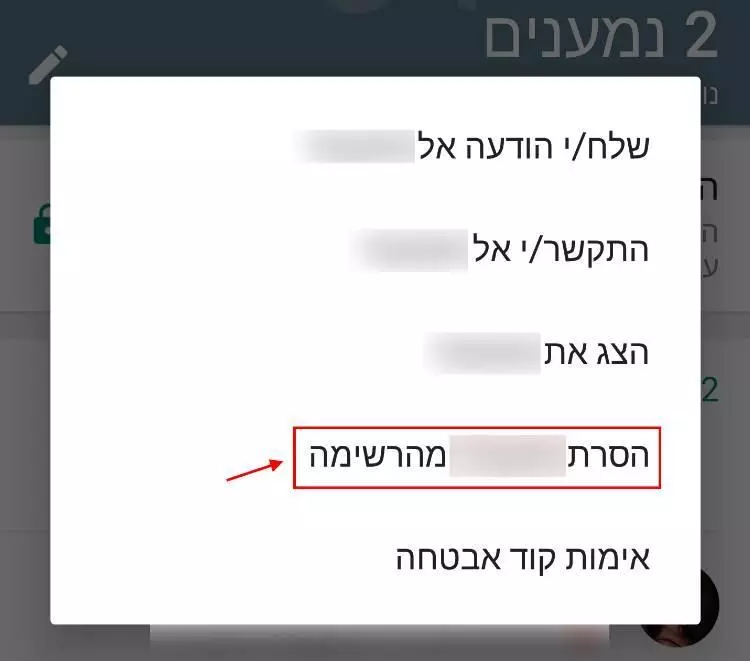
הסרת איש קשר מרשימת התפוצה
מחיקת רשימת תפוצה
אם כבר אין לכם צורך ברשימת התפוצה תוכלו להסיר אותה בקלות, כך תעשו זאת:
1. כנסו לחלון פרטי רשימת תפוצה --> לאחר מכן, בחרו באפשרות מחק רשימת תפוצה --> בחלון שנפתח תצטרכו לאשר את מחיקתה של רשימת התפוצה, הקליקו על אישור.
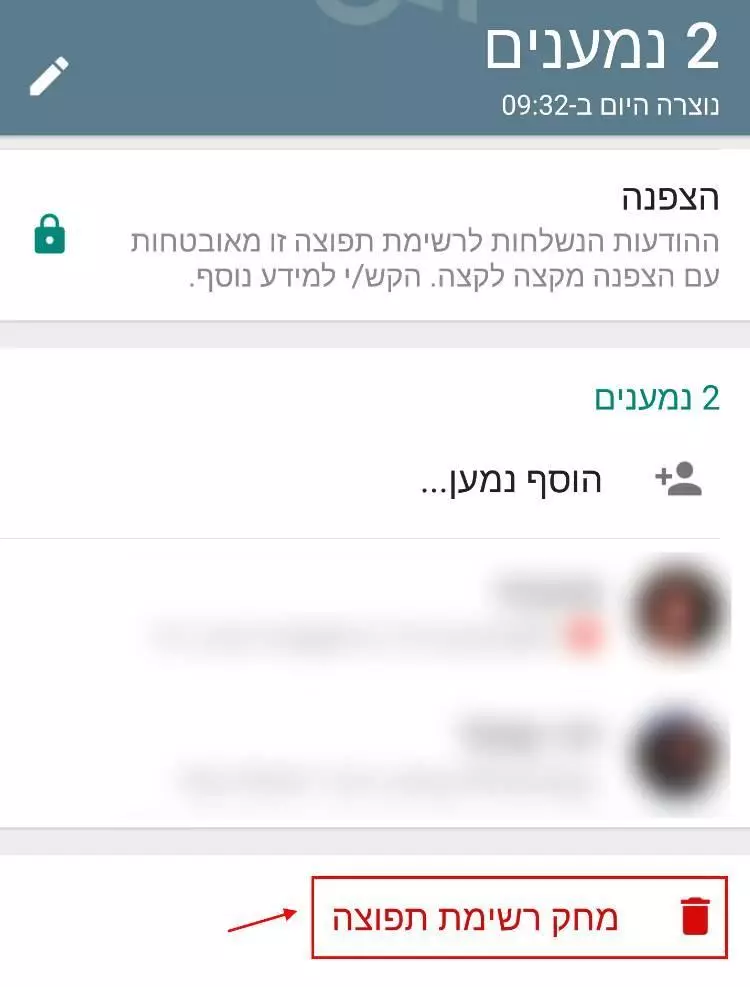
מחיקת רשימת תפוצה
רשימות תפוצה בוואטסאפ הן דבר מאוד נפוץ בקרב אנשים אשר משתמשים בהן כדי לשלוח הודעות לקבוצות גדולות של אנשים או שיווק של מוצרים מבלי הצורך לפתוח קבוצה ומבלי שהנמענים יידעו שהם נמצאים בתוך רשימת תפוצה ושההודעות אשר מגיעות אליהם נשלחות לאנשים נוספים.